PIN vam je sprva dodelil vaš skrbnik Skype za podjetja in morda ste prejeli e-poštno obvestilo, ko ste ga nastavili. Če niste prejeli obvestila ali pa se ne spomnite svoje kode PIN zdaj, upoštevajte spodnja navodila, da ponastavite kodo PIN.
Ali moram vsakič, ko pokličem v srečanje, uporabiti kodo PIN?
Ko pokličete v Skype za podjetja srečanje s telefonom, večino časa ne potrebujete PIN-a. Potrebujete le telefonsko številko in ID konference, ki ju najdete v povabilu na srečanje.
PIN potrebujete le v teh primerih:
-
Če ste vodja srečanja (predstavitelj) in kličete s telefona, ki ni povezan z vašim računom, na primer osebni prenosni telefon ali domači telefon.
-
Če ste udeleženec, vendar je srečanje zaklenjeno, preden pa se mu lahko pridružite, mora biti vaša identiteta potrjena.
Kako ponastavim kodo PIN?
Kako pridobite novo kodo PIN, je odvisno od tega, ali uporabljate Skype za podjetja Online ali Skype za podjetja 2016 (znan tudi kot na mestu uporabe).
Opomba: Ne veste, katero različico uporabljate? Poskusite slediti navodilom v razdelku Skype za podjetja Server 2015 (na mestu uporabe). Če naletite na napako, uporabljate Skype za podjetja Online.
Skype za podjetja Online
Če uporabljate Skype za podjetja Online, lahko ponastavite pripenjanje prek portala za nastavitev Skype za podjetja. Če se želite vrniti v portal za nastavitev Skype za podjetja, kliknite ste POZABILI PIN za klicanje? povezavo v povabilu na srečanje v Outlooku.
Skype za podjetja Server 2015 (na mestu uporabe)
Če uporabljate Skype za podjetja kot del Skype za podjetja Server 2015, lahko ponastavite PIN tako, da upoštevate ta navodila:
-
V povabilu na srečanje v Outlooku kliknite ste POZABILI PIN za klicanje?
Opomba: Če si želite ogledati seznam klicnih številk, ki so dodeljene vaši organizaciji, si oglejte seznam klicnih številk za klicne konference.
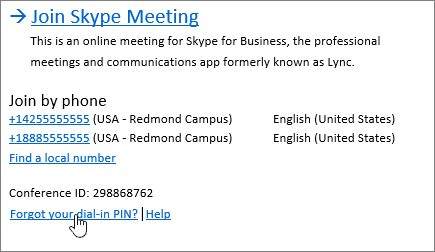
-
V razdelku osebna identifikacijska številka (PIN)kliknite vpis.
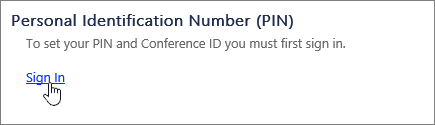
-
Izberite jezik in kliknite vpis.
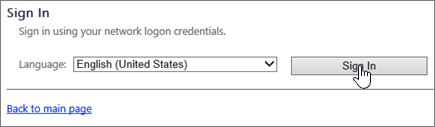
-
Vnesite isto uporabniško ime in geslo, ki ga uporabljate za prijavo v Skype za podjetja ali v omrežje podjetja.
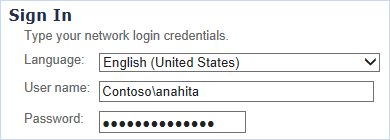
Če imate težave pri vpisu z uporabniškim imenom in geslom, glejte potrebujete pomoč pri vpisu v Skype za podjetja?
Opombe:
-
Uporabljate Skype za podjetja Online, če se prikaže to sporočilo o napaki, ko vnesete uporabniško ime in geslo:
-
Operacija ni uspela z nepričakovano napako. Če težave ne morete odpraviti, se obrnite na skrbnika sistema.
-
Če želite ponastaviti kodo PIN, boste morali zaprositi skrbnika. Če ste skrbnik – kar pomeni, da ste kupili naročnino na Microsoft 365 – lahko sami ponastavite PIN.
-
-
V razdelku osebna identifikacijska številka (PIN)kliknite Ponastavi PINin sledite navodilom na strani, da ustvarite novo.
Ko ponastavite PIN, pokličite telefonsko številko v povabilu na srečanje in pri pozivu vnesite tako ID konference kot tudi PIN.
Več informacij
Prav tako boste našli dodatne koristne informacije na strani za klicno konferenco in upravljanje PIN , kot so na primer datum poteka PIN, lokalne številke in ukazi za dotik (DTMF) v telefonu. Na spodnjem delu strani najdete ukaze za izklop in vklop zvoka ter druga dejanja.
Kontrolniki v konferenčnem sistemu DTMF
|
* 6 |
Izklop ali vklop zvoka mikrofona |
|
* 4 |
Izklopi zvok občinstva |
|
* 7 |
Zaklepanje ali odklepanje konference |
|
* 9 |
Omogočanje ali onemogočanje obvestil za udeležence, ki vstopajo in zapuščajo konferenco |
|
* 3 |
Zasebno predvajanje imena vsakega udeleženca v konferenci |
|
* 1 |
Predvajanje opisa ukazov DTMF, ki so na voljo |
|
* 8 |
Priznajte vsem udeležencem, ki so trenutno v preddverju konference |
Glejte tudi
Pridružitev srečanja v Skypu za podjetja
Klic v srečanje v Skypu za podjetja s prenosnim ali drugim telefonom











